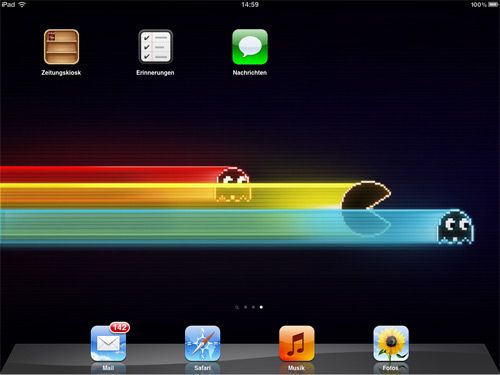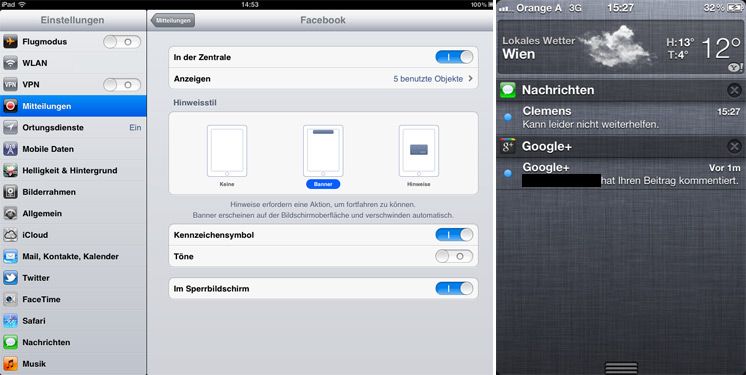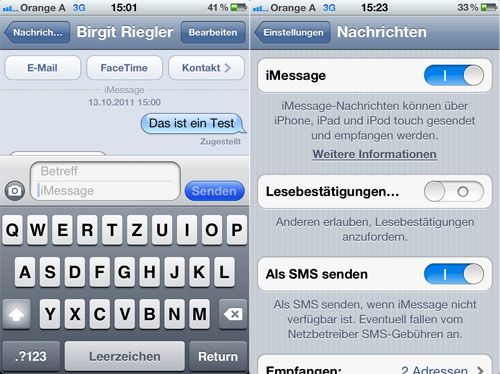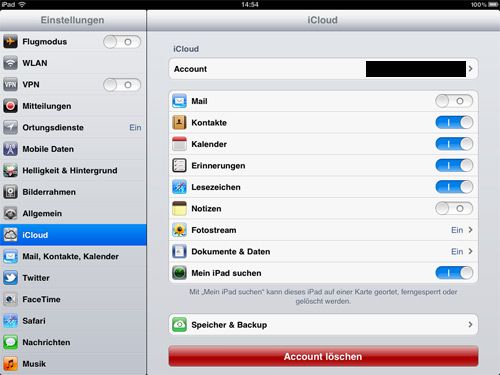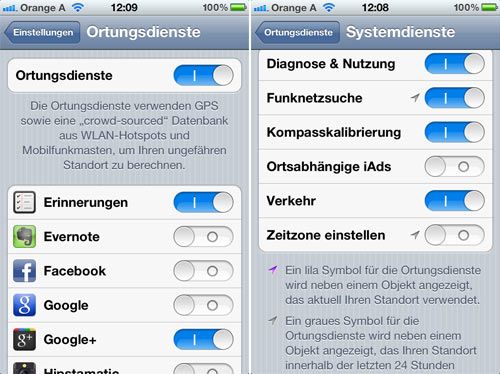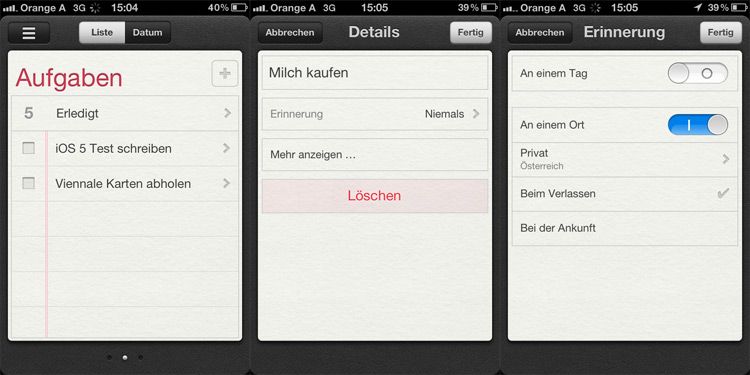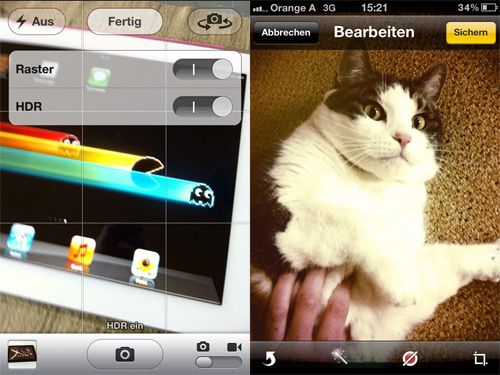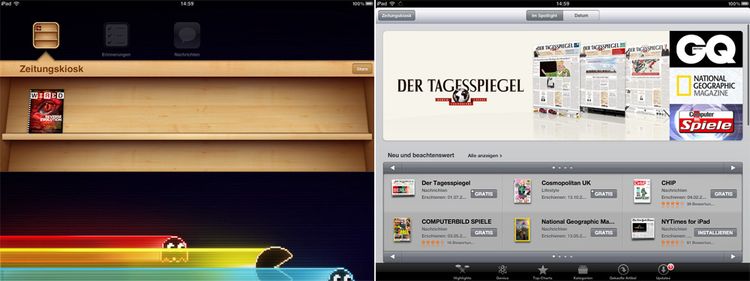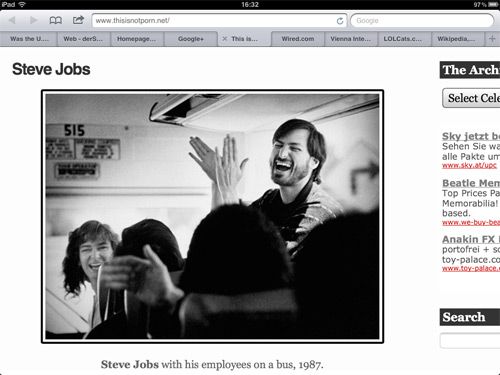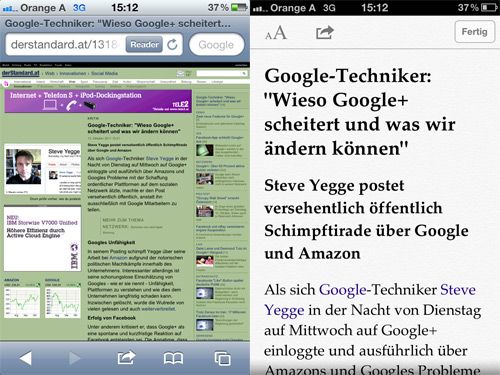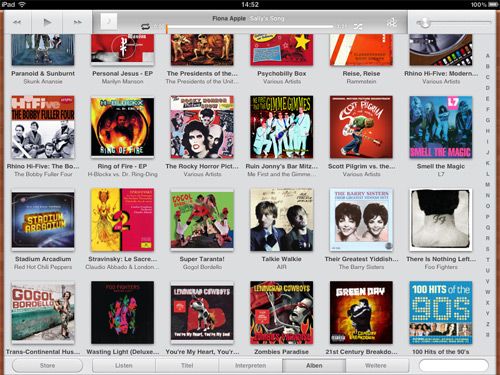Herbst 2011, das große Updaten hat begonnen: Nachdem Microsoft Windows Phone 7.5 Mango veröffentlicht hat und noch bevor Google Android 4.0 Ice Cream Sandwich loslässt, hat Apple sein System für iPhone, iPad und iPod Touch aktualisiert. iOS 5 bringt nach Angaben von Apple über 200 neue Funktionen. Zeitgleich hat das Unternehmen seinen MobileMe-Nachfolger iCloud gestartet. Einige der neuen Features erinnern dabei an jene der Konkurrenz. Der WebStandard hat iOS 5 auf einem iPhone 4 und einem iPad 2 sowie die neuen iCloud-Features einem Test unterzogen.
Hinweise vor dem Update
Bevor man mit iPhone, iPad oder iPod Touch die Download-Server von Apple anzapft, um iOS 5 herunterzuladen, sollte man einige Dinge beachten. Ein Backup ist Pflicht. Die Geräte werden nicht wie bei früheren Versionen nur aktualisiert, sondern komplett gelöscht und wiederhergestellt. Sämtliche Einstellungen, Apps, Musiktitel, Videos, Fotos werden nach der Installation der neuen Firmware automatisch erneut auf das Gerät gespielt, was vor allem bei umfangreichen Medienbibliotheken einige Zeit in Anspruch nehmen kann (weitere Informationen findet man im Support-Artikel von Apple). Problematisch ist, dass vermutlich viele User die Sicherheitshinweise von Apple ignorieren und mit dem geänderten Update-Prozess überrollt wurden. Hier hätte Apple eine deutlichere Warnmeldung schalten können. Die von mehreren Usern berichteten Fehler beim Update ihrer Geräte wurden im Test mit einem iPhone 4 nicht beobachtet. Bei der Aktualisierung eines iPad 2 wurde einmal darauf hingewiesen, dass die Wiederherstellung fehlgeschlagen ist. Beim zweiten Anlauf - in iTunes nochmals auf Aktualisierung des jeweiligen Geräts klicken - gab es keine Probleme mehr.
Ein Feinschliff hier, eine neue Lackierung da
Optische Neuerungen beim Design bringt iOS 5 nur wenige mit. Menü, App-Icons und Homescreens sind mit kleinen Ausnahmen gleichgeblieben. Die Schieberegler, mit denen Funktionen in den Einstellungen aktiviert oder ausgeschaltet werden können, sind nun rund. Schattierungen wurden teilweise verändert und die "Musik"-App - formerly known as iPod - hat ein neues Icon verpasst bekommen. Am iPad hat die Musik-App außerdem eine neue Benutzeroberfläche erhalten, die stärker an Cover-Ansichten ausgelegt ist. Neu ist, dass man direkt auf den iTunes-Store zugreifen kann. Ansonsten glänzt Version 5 in bekannter iOS-Manier.
Mitteilungszentrale
Des Pudels Kern steckt beim iOS 5-Update auch nicht in Design-Tweaks der Benutzeroberfläche, sondern in neuen Apps und Funktionen. Die größte Änderung hat das Benachrichtigungssystem erfahren, das den Namen Mitteilungszentrale erhalten hat und komplett überarbeitet wurde. Statt neue SMS, E-Mails oder Facebook-Updates mit großen Popups anzukündigen, können Nutzer nun für jede App, die Benachrichtigungen senden kann, festsetzen ob sie mit einem großen Hinweisfenster oder nur einem dezenten Banner am oberen Displayrand "stören" darf. Vom oberen Bildschirmrand wird eine Lade aufgezogen, in der die Benachrichtigungen eingehen - hier hat sich Apple offensichtlich von Android inspirieren lassen. Indem man auf die jeweilige Benachrichtigung klickt, landet man in der entsprechenden App. Die Mitteilungen lassen sich geblockt nach App löschen, alle Meldungen gleichzeitig zu entfernen ist nicht möglich. Vom Sperrbildschirm gelangt man ebenfalls direkt in der jeweiligen Anwendung der aktuellen Benachrichtigung, wenn man den Sperr-Riegel aufschieben.
Entscheidungsfreiheit
User können festlegen, ob diese Benachrichtigungen nach Uhrzeit oder nach der jeweiligen App sortiert werden. Praktisch ist, dass man selbst entscheiden kann in welcher Reihenfolge die Benachrichtigungen verschiedener Apps auftauchen. So kann man beispielsweise das Wetter-Widget immer an oberster Stelle, gefolgt von SMS, Anrufen, E-Mails, Facebook-Updates und so fort anzeigen lassen. Die Sortierung lässt sich ändern, indem man in den "Mitteilungen"-Einstellungen auf "Bearbeiten" klickt und die einzelnen Apps in der Liste mit dem Finger verschiebt. Entscheidungsfreiheit lässt Apple den Nutzern auch, ob die Benachrichtigungen am Sperrbildschirm landen sollen. Die Mitteilungszentrale ist logisch und simpel umgesetzt. Generell war im Test mit einem iPhone 4 zu bemerken, dass Benachrichtigungen von Dritthersteller-Apps deutlich schneller eingehen als zuvor.
iMessage
Einer cleveren Wandlung wurde die Nachrichten-App unterzogen, die nun auch auf iPad und iPod Touch zu finden ist. Konnten früher damit nur SMS und MMS verschickt werden, hat Apple die neue Kategorie der iMessages eingeführt. Damit können sich Nutzer eines iOS 5-Geräts Textmitteilungen, Videos, Fotos, Kontakte und Orte zuschicken. iOS erkennt automatisch, ob ein ausgewählter Empfänger iMessage-User ist und wählt selbst die Sendeart aus. iMessages werden dabei sowohl über WLAN als auch über das mobile Datennetz versendet und können auch an mehrere Empfänger geschickt werden. Bei mehreren iOS-Geräten, die mit der gleichen Apple-ID verknüpft sind, stehen die Konversationen überall zur Verfügung.
SMS-Ersatz
Ob man iMessage zusätzlich, gar nicht oder ausschließlich zu SMS/MMS verwenden möchte, lässt sich in den iPhone-Einstellungen unter "Nachrichten" festsetzen. Dort kann man auch auswählen, ob andere User eine Lesebestätigung anfordern dürfen und über welche Kontakt-Details man über iMessage erreichbar ist: die eigene Telefonnummer und mehrere E-Mail-Adressen. iMessages sind am blauen Sprechblasenhintergrund erkennbar, während SMS grün angezeigt werden. Für iPhone-Nutzer ohne SMS-Flatrate bietet iMessage den Vorteil, dass sie Gebühren umgehen können, was hierzulande aufgrund der Tarife aber vermutlich weniger benötigt wird als etwa in den USA. Ob man am iPad nun E-Mail oder iMessages für kurze Nachrichten bevorzugt ist wohl Geschmackssache. Kurznachrichten an Nicht-iMessage-User zu schicken, ist am Tablet nicht möglich.
iCloud
Gleichzeitig mit dem Release von iOS 5 hat Apple seinen MobileMe-Nachfolger iCloud geöffnet und zieht damit etwas verspätet ähnlichen Diensten von Google und Microsoft nach. Kurz gesagt handelt es sich dabei um einen Backup- und Synchronisierungs-Dienst für alle iOS-Geräte. Die Idee dahinter ist, dass man einerseits nicht mehr manuell Daten und Inhalte zwischen mehreren Geräten verschieben und kopieren muss, andererseits sollen alle Daten erhalten bleiben, wenn ein Gerät verloren geht. Zuvor musste man dafür jedes Gerät regelmäßig per Kabel mit iTunes am Rechner verbinden. So ganz ohne Nachdenken funktionieren aber auch die iCloud-Backups nicht, denn dafür müssen die Geräte mit einem WLAN verbunden, an eine Stromquelle angeschlossen und gesperrt sein. Die Nutzungs- und Einstellungsmöglichkeiten der iCloud verlangen den Nutzern eine gewisse Einarbeitung in die Materie ab.
Backup
Doch davon abgesehen, ist iCloud eine praktische Erweiterung, wenngleich noch Verbesserungsbedarf im Detail besteht - doch dazu später mehr. Automatische Backups können grundsätzlich von Mails, Kontakten, Kalendern, Erinnerungen, Lesezeichen, Notizen, Fotos, Dokumenten, Daten, Geräteeinstellungen und Nachrichten angefertigt werden. Wer viele Daten gesammelt hat, muss allerdings damit rechnen, dass das Update beim ersten Mal mehrere Stunden in Anspruch nimmt. Welche Daten das Backup umfasst, kann man am Gerät in den Einstellungen unter dem neuen Punkt iCloud festlegen. App-Entwickler können den iCloud-Support auch in ihre Apps integrieren.
Automatische Synchronisierung
Andererseits werden über iCloud Inhalte automatisch an andere iOS-Geräts eines Nutzers gepusht, wenn sie mit der gleichen Apple-ID registriert sind. Dazu gehören neu aufgenommene Fotos bei aktivierter Fotostream-Funktion, Lesezeichen und Leseliste im Browser, Notizen, Erinnerungen, Kalender, Mail und Kontakte. Im Test funktionierte die Synchronisierung sehr gut, alle Geräte wurden innerhalb weniger Sekunden automatisch abgeglichen.
... ohne Musik
Die große Enttäuschung folgt jedoch stante pede: Neu gekaufte Musik wird hierzulande noch nicht automatisch auf andere Geräte und den Computer geladen, das ist auf Apps und Bücher beschränkt. Dahinter dürften die Verwertungsgesellschaften stehen, mit denen über solche Dienste je nach Land verhandelt werden muss. Ganz einleuchtend ist das aber nicht, denn bei einer manuellen iTunes-Synchronisierung kann die Musik ohnehin auf andere Geräte gespielt werden - nur bereitet es mehr Umstände. Etwas unlogisch ist zudem, dass die automatischen Downloads nicht ebenfalls unter den iCloud-Einstellungen zu finden sind, sondern unter "Store" aktiviert werden müssen. Für das automatische Laden von Apps und iBooks kann man entscheiden, ob sie nur über WLAN oder auch auch über das mobile Netzwerk geladen werden.
iTunes WLAN Sync
Unabhängig von iCloud können alle Geräte, die sich im selben WLAN befinden, für die automatische Synchronisierung der iTunes-Inhalte wie Musik, Apps, Filme, Podcasts und Bücher freigegeben werden. Dafür muss jedes einzelne iOS-Gerät zunächst noch per USB-Kabel an den Rechner angeschlossen und dort in den Einstellungen in iTunes für WLAN-Synchronisierung aktiviert werden. Die Synchronisierung erfolgt auch nur dann, wenn sich Computer und Gerät im selben Netzwerk befinden und das iPhone, iPad oder der iPod Touch an die Stromversorgung angeschlossen ist.
Fotostream
Einen (fast) vollendeten Cloud-Autritt hat Apple für Fotos implementiert. Ist Fotostream auf einem Gerät aktiviert, wird in die Fotos-App das Album Fotostream gehängt, in dem die jeweils 1.000 neuesten Aufnahmen aller Geräte präsent sind. Die Bilder bleiben dabei in der iCloud 30 Tage gespeichert und müssen auf anderen Geräten manuell in die normalen Alben übernommen werden, um auch dort dauerhaft zur Verfügung zu stehen. In den Fotostream können auch Aufnahmen von einer Speicherkarte oder Kamera geladen werden. Das Löschen der Fotos in Fotostream ist jedoch nicht möglich, auch lassen sich einzelne Aufnahmen nicht ausschließen.
Aktualisiert wird Fotostream immer, wenn ein Gerät mit dem WLAN verbunden ist. Das Fotostream-Album ist am Mac auch in iPhoto (ab 9.2) und Aperture (ab 3.2) integriert. Für Windows gibt es einen eigenen iCloud-Client. Wünschenswert wäre es, Fotos aus Fotostream wieder löschen zu können oder bei jeder Aufnahme festlegen zu können, ob sie in Fotostream übernommen werden soll. Immerhin könnte es passieren, dass jemand an die Apple-ID einer Person gelangt und dann sämtliche Fotos auf den eigenen Rechner geliefert bekommt. Und auch bei einem Computer, zu dem mehrere Personen Zugang haben, könnte der automatische Upload sämtlicher Fotos eventuell unschöne Szenen zeitigen.
iPhone und Freunde finden
iCloud kann noch mehr. So kann man - sofern aktiviert - wie auch schon bisher bei Verlust feststellen wo sich das Gerät befindet, es fernsperren oder löschen. Das funktioniert nicht nur mit allen iOS-Geräten, sondern auch mit einem Mac, der mit einer Apple-ID verknüpft ist - sofern die Geräte mit dem Internet verbunden sind. So lässt sich beispielweise ein gestohlenes Notebooks wiederfinden. Für diese Aufgaben bietet Apple eine Web-Version über www.icloud.com, über die man auch Zugriff auf E-Mails (.me-Account), Kalender, Kontakte und iWork-Dokumente hat (eine gemeinsame Bearbeitung von Dokumenten fehlt - hier legen Google und Microsoft mit ihren Office-Webprogrammen noch einen langen Weg vor). Die Ortung der Geräte hat im Test einwandfrei und sehr schnell funktioniert. Fotostream ist im Web-Interface nicht eingebunden.
"Meine Freunde suchen"
Neu ist, dass sich der iPhone-Finder auf Freunde ausweiten lässt - sofern diese das auch wünschen. Angenommen, man fährt mit mehreren Freunden auf ein Festival - in den Menschenmengen verliert man sich schnell aus den Augen und Anrufe können in einer lauten Umgebung aber schon mal untergehen. Oder man hat sich nur einen vagen Treffpunkt ausgemacht und will sich schneller finden, ohne erst bei allen durchtelefonieren zu müssen - in solchen Fällen soll der Friend-Finder helfen. Haben alle Freunde ein iPhone und die kostenlose "Meine Freunde suchen"-App installiert, kann man sich auf die Suche machen. Dabei muss man zunächst eine Anfrage schicken, ob man die Position des anderen auch sehen darf. Wie lange die eigene Position freigegeben wird, kann jeder selbst festlegen.
Big Brother
Solange man selbst die Kontrolle über sein iOS-Gerät hat, sollte sich der Freunde-Finder nicht als Privatsphären-Falle entpuppen. Die App kann dennoch schnell zum Überwachungs-Tool werden: so können Eltern die Funktion aktivieren und in den Einstellungen der iPhones ihrer Kinder festsetzen, dass diese keine Änderungen daran vornehmen dürfen. Dadurch lässt sich jederzeit der Aufenthaltsort der Kinder (oder zumindest deren iPhones und iPads) überwachen. Ob man sich diese Big Brother-Rolle auf den Leib schreiben will, muss wohl jeder selbst mit seinem Gewissen und seinen Kindern aushandeln.
Speicherplatz
Kostenlos stehen jedem iCloud-Nutzer 5 GB Speicherplatz zur Verfügung. Dabei muss man natürlich beachten, dass die 5 GB nicht pro Gerät, sondern pro Apple-ID gültig sind. Wer etwa mit iPhone und iPad einen Account nutzt, kann trotzdem nur auf 5 GB des Cloud-Speichers zugreifen. Weiterer Speicherplatz kann hinzugekauft werden: 10 GB zusätzlich kosten 16 Euro pro Jahr, 20 GB 32 Euro und 50 GB 80 Euro. In den Einstellungen wird unter Allgemein/Benutzung genau aufgelistet, wieviel Speicherplatz zur Verfügung steht und - neu hinzugekommen - wieviel Speicher jede einzelne App belegt. Die Apps lassen sich auch direkt aus dem Einstellungsmenü löschen. iCloud setzt iOS 5, einen Mac mit OS X Lion oder einen PC mit Windows Vista oder Windows 7 voraus, der Zugriff auf Kontakte und Kalender erfordert Outlook 2007 oder 2010. Am Mac wird iCloud mit dem Update auf Mac OS 10.7.2 in den Systemeinstellungen integriert, unter Windows steht ein eigener Client zum Download zur Verfügung.
Ortungsdienste
Was die Ortung des iPhones angeht, hat Apple aus vergangenen Fehlern etwas dazugelernt und das System transparenter gestaltet. In den Einstellungen der Ortungsdienste, wo festgelegt werden kann welche App auf die Standortdaten zugreifen darf, findet sich nun auch der Punkt Systemdienste. Hier kann man einerseits die Ortungsfunktion für Dienste wie "Zeitzone einstellen", "Verkehr" oder "Ortstabhängige iAds" aktivieren oder ausschalten. Andererseits sieht man daneben ein Symbol, welche Dienste aktuell den Standort verwenden oder in den vergangenen 24 Stunden verwendet haben. Wer Probleme mit dem Akku hat, kann gezielt nicht benötigte Dienste abschalten. Auch weist Apple nun explizit darauf hin, dass die Ortungsdienste neben GPS auf eine "crowd-sourced"-Datenbank aus WLAN-Hotspots und Mobilfunkmasten zugreifen, um den ungefähren Standort des Geräts zu ermitteln.
Aufgaben
Eine weitere neue App ist mit "Erinnerungen" dazugekommen. Apple bietet damit eine Anwendung für Aufgabenlisten und - wie der Name schon sagt - Erinnerungen. Werden damit alle Apps von Drittanbietern überflüssig? Wohl kaum, denn "Erinnerungen" bietet nur einen rudimentären Funktionsumfang. Von Haus aus sind die zwei Listen Aufgaben und Erinnerungen vorgegeben, die vom Nutzer nicht gelöscht werden können. Mittels Aufgaben kann man simple To-do-Liste anfertigen. Für jede einzelnen Punkt kann man eine Erinnerung zu einem bestimmten Zeitpunkt setzen, eine Priorität vergeben und ein paar Anmerkungen dazu schreiben. Aufgaben unterstützen dabei auch iCal und Exchange, sodass beispielsweise über Outlook erstellte Aufgaben mit der iOS-App synchronisiert werden. Zusätzlich können Nutzer eigene Listen anlegen, die optional über iCal/Exchange oder iCloud synchronisiert werden. Ob die App Zugriff auf die Nutzerkonten hat, kann in den Einstellungen zu "Mail, Kontakte, Kalender" festgelegt werden.
Ortsbasierte Erinnerungen
Erinnerungen können auch unabhängig von Aufgaben erstellt werden und stehen via iCloud auf allen iOS-Geräten zur Verfügung. Hier kann man auswählen, ob man zu einem Zeitpunkt oder an einem bestimmten Ort (entweder bei der Ankunft oder dem Verlassen) erinnert werden möchte. Für letztere Option muss das iPhone auf die Ortsdaten zugreifen dürfen. Die Eingabe des Orts ist jedoch unlogisch gelöst. So kann man entweder den aktuellen Ort übernehmen (etwa wenn man sich in der Arbeit befindet und beim Gehen an den Einkauf gemahnt werden möchte) oder eine Adresse angeben. Dafür greift die App jedoch nicht auf Google Maps, sondern das Adressbuch zurück. Von den Kontakten können gespeicherte Adressen übernommen werden.
Wenig verlässlich
Wirklich gut hat die ortsbasierte Erinnerung im Test nicht funktioniert. Erst nach beträchtlicher Zeit, nachdem die Autorin dieses Tests das Redaktionsbüro im ersten Bezirk verlassen hat, kam die Erinnerung noch Halswehtabletten aus der Apotheke im zehnten Bezirk mitzunehmen. Dazwischen war die iPhone-Ortung zwar aufgrund der U-Bahn-Fahrt für längere Zeit unterbrochen, doch die Erinnerung kam trotzdem erst nach gut 15 Minuten im Freien (und an der Apotheke ist die Testerin dabei längst vorbeigelaufen). Für das Erstellen simpler To-do-Listen und das Setzen von Erinnerungen zu einem Zeitpunkt, reicht die App aus. Wer mehr Funktionen benötigt, findet im App Store aber weiterhin ein reichhaltiges Angebot praktischer Programme.
Kamera
Dezente Neuerungen entdeckt man in der Kamera- und der Fotos-App. So kann zum Auslösen von Fotos nun endlich eine Hardware-Taste (die Lauter-Taste) verwendet werden, was Selbstportraits über die Hauptkamera auf der Rückseite wesentlich einfacher macht. Die Taste funktioniert auch bereits in einigen Drittanbieter-Apps wie etwa Pixlr-o-matic, in den populären Anwendungen Hipstamatic und Instagram wird sie vorerst nicht unterstützt. Zur Option HDR-Fotos aufzunehmen hat sich ein Raster dazugesellt, das eine kleine Hilfestellung bei der Bildkomposition gibt. Gezoomt werden kann nun mit zwei Fingern direkt am Bildschirm. Ansonsten hat sich an der Kamera nichts geändert.
Bildbearbeitung
In die Fotos-App haben Basisfunktionen zur Bildbearbeitung Einzug gehalten. Eine Gefahr für Drittanbieter-Apps stellen die neuen iOS-Features aber auch hier nicht dar. So kann man ein Foto nur automatisch verbessern lassen und rote Augen entfernen. Zweiteres funktioniert gut, die automatische Optimierung der Fotos ist aber oft nicht bemerkbar oder verändert nur die Helligkeit ein wenig. Daneben lassen sich Fotos direkt am Gerät zuschneiden, entweder über einen Rahmen, den man nach Gutdünken selbst aufzieht, oder nach einem von mehreren vordefinierten Formaten (u.a. 4x3, 16x9 usw.). Hilfreich ist auch, dass Fotos auf iPhone, iPad und iPod Touch nun direkt organisiert werden können. So lassen sich Alben anlegen und mehrere Fotos gleichzeitig per Mail oder Nachricht versenden, kopieren, einem neuen Album hinzufügen oder löschen.
Safari
Minimale Ergänzungen hat der mobile Browser Safari spendiert bekommen. Am iPad wurden die einzelnen Browser-Fenster gegen Tabs getauscht. Maximal können so neun Websites in Tabs nebeneinander angezeigt werden. Durch die Tabs hat man einen besseren Überblick über die geöffneten Seiten, allerdings nimmt die Leiste auch etwas Platz weg. Am iPhone und iPod Touch gibt es keine Tabs. Auf allen Plattformen neu ist dafür eine Reader-Ansicht, mit der Artikel größer und ohne Werbung angezeigt werden, was der Lesbarkeit äußerst förderlich ist. Der Reader-Button wird dabei automatisch in der Adressleiste eingeblendet. Die Schriftgröße lässt sich in der Reader-Ansicht auch verändern. Daneben hat Apple eine simple Leseliste integriert, in die Artikel zum späteren Lesen wie Bookmarks hinzugefügt werden können, eine Funktion die Dienste wie Instapaper auch bieten. Dank iCloud-Synchronisierung wird die Liste auf allen Geräten geführt. So kann man sich am iPhone einen Artikel vormerken und ihn später am iPad lesen. Für mehr Datenschutz hat Apple zudem einen Private Browsing-Modus integriert.
Gesplittete Tastatur und Shortcuts
Eine Neuerung, die in Safari auffällt, sich aber nicht nur auf den Browser beschränkt, ist die zweigeteilte Tastatur. Am iPad ist es jetzt möglich die bislang immer am unteren Displayrand angedockte Tastatur von dort zu lösen und entweder in der Mitte des Screens schweben zu lassen oder in zwei Teilen jeweils links und rechts an den Rand zu rücken. Das funktioniert mit jeder App, mit der eine Texteingabe möglich ist. Mit der Zweiteilung soll es einfacher sein am iPad mit den Daumen zu tippen, während man es in den Händen hält. Doch die Tasten verkleinern sich in diesem Layout stark. Wirklich komfortabel ist das Tippen dadurch nicht. Der Wechsel zwischen den Tastaturlayouts erfolgt über längeres Drücken des Keyboard-Buttons. Eine kleine Neuheit auf allen iOS 5-Geräten, die nicht auf den ersten Blick auffällt: in den Einstellungen der Tastatur können Nutzer Shortcuts vergeben, beispielsweise "adw" für "Auf dem Weg!". Die Liste lässt sich beliebig durch eigene Kurzbefehle erweitern.
Zeitungskiosk
Als weitere neue App, bzw. Ordner kommt der Zeitungskiosk mit dem iOS 5-Update angeflogen. Apple wünscht sich hier eine zentrale Sammelstelle für News-Apps mit Abo-Funktion. Gleichzeitig bleibt jedoch vorerst die Kategorie Nachrichten im App Store bestehen. Und so werden News-Apps nur dann im Zeitungskiosk angezeigt, wenn sie über diesen auch heruntergeladen wurden. Über den Kiosk, der eine direkte Anbindung zum App Store hat, werden die einzelnen Apps wie in im virtuellen iBook-Bücherregal angezeigt, neue Ausgaben werden bei einem Abo auch automatisch darüber auf die Geräte geladen. Die Kiosk-App selbst entpuppt sich dabei als recht hartnäckig und kann weder gelöscht, noch auf herkömmliche Art in einen Ordner verschoben werden. TechCrunch hat zwar einen Trick gefunden, wie sich die Anwendung doch in einem Ordner verstecken lässt, doch danach wird sie funktionsunfähig und kann beim Versuch sie zu Öffnen zu Fehlern führen.
Kalender, Mail, Multitouch-Gesten, AirPlay
iOS 5 bringt im Detail noch weitere Änderungen. So kann man sich den Kalender am iPad nun in einer Jahresansicht, am iPhone und iPod Touch in einer Wochenansicht anzeigen lassen. In die Wochenansicht wird automatisch gewechselt, wenn man das iPhone horizontal hält. Die Mail-App ist um die Textformatierungsmöglichkeiten Fettdruck, Kursivschrift und Unterstreichung erweitert worden, zudem lassen sich nun Postfachordner direkt hinzufügen und löschen. Am iPad werden neue Multitouchgesten unterstützt, so kann man die Multitasking-Leiste öffnen, indem man mit vier oder fünf Fingern am Screen nach oben streicht und mit einer Zoomgeste zum Homescreen zurückkehren. Die Leiste ließ sich bislang nur durch doppeltes Antippen des Homescreens öffnen. Zwischen geöffneten Apps kann man wechseln, indem man mit vier Fingern nach links oder rechts streicht. Der Bildschirm von iPad 2 und iPhone 4S kann zudem via AirPlay 1:1 am Fernseher angezeigt werden, Voraussetzung dafür ist AppleTV der zweiten Generation.
Eigene Vibrationsmuster, Twitter
Zudem kann man einzelnen Kontakten nun ein eigenes Vibrationsmuster zuweisen. Aktivieren muss man die Funktion in Einstellungen/Allgemein/Bedienungshilfen. Unter "Töne" kann man vordefinierte Muster wählen und eigene anlegen. Diese lassen sich im Adressbuch wie Klingeltöne für jeden Kontakt auswählen. Ebenfalls unter Bedienungshilfen kann man außerdem einstellen, bei Hinweisen mit einem LED-Blitz benachrichtigt zu werden. Zur Twitter-Integration in iOS-Apps wie Fotos oder Safari ist nicht mehr zu sagen als: sie ist vorhanden und gut umgesetzt - Kontakte können auch mit ihren Twitter-Konten verknüpft, Fotos, YouTube-Videos, Karten oder Links direkt vertweetet werden. Besser wäre freilich, wenn noch mehr Konten zu Drittanbieter-Diensten integriert würden.
Fazit
iOS 5 bringt vor allem mit der Mitteilungszentrale, iCloud-Support und iMessage durchwegs gute Neuerungen für die Plattform. Das Unternehmen hat dabei in einigen Punkten von Googles Android "dazugelernt". Textnachrichten können über Google Voice verschickt werden, das gleichzeitig auch Internettelefonie über eine eigene Nummer bietet. Im Gegesatz zu iMessage (und das früher eingeführte Facetime), beschränkt sich Google Voice noch auf den US-amerikanischen Markt. Die iCloud zeigt ihre Stärken vor allem in der schnellen Synchronisierung zwischen iOS-Geräten und Computer. Die Einschränkungen bei Musik-Downloads außerhalb der USA sind jedoch sehr ärgerlich. Noch nicht mithalten mit der Konkurrenz von Google und Microsoft kann iCloud zudem im Bereich Dokumenten-Management. Erweiterungen wie die Erinnerungen-App und die Bearbeitungungsfunktionen für Fotos sind willkommen, erreichen jedoch nicht den Funktionsumfang von Drittanbieter-Apps.
Komplexer
Ein Pluspunkt ist die Nachbesserung bei den Kontrollfunktionen: wie erwähnt kann man nun besser im Auge behalten, wieviel Speicher einzelne Apps benötigen und wann welche Dienste auf den Standort des Geräts zurückgreifen. Mit mehr Kontrollmöglichkeiten und einem erweiterten Funktionsumfang durch iCloud wächst allerdings auch die Komplexität des Betriebssystems. Der eine oder andere iOS-User, der sich über tiefgehendere Einstellungsmöglichkeiten nicht den Kopf zerbrechen möchte, wird damit gezwungen, sich mehr mit den Gerät zu beschäftigen. Die Usability von iOS bleibt aber auch nach dem Update auf Version 5 sehr gut. (Birgit Riegler/derStandard.at, 23. Oktober 2011)